プラグインレビュー:bbPress用のS3画像ストレージ
公開: 2018-07-18最近、bbPressフォーラムに画像アップロード機能を追加するプラグインであるbbPressProの画像アップロードを調べました。 フォーラムの画像をWordPressサーバーのシステムフォルダーに保存します。 これはうまく機能しますが、ユーザーが大量のファイルをアップロードする大規模なフォーラムがある場合は、サーバーのスペースとリソースに負担がかかる可能性があります。
bbPressフォーラムの画像を保存する最良の方法の1つは、AmazonのS3サービスを使用することです。 S3は、ページが読み込まれたときに画像を保存して提供できます。 これは超高速であるだけでなく、サーバーのストレージスペースとリソースを節約するため、他の用途に使用できます。
bbPress Proの画像アップロードでは、bbPressのS3画像ストレージと呼ばれるアドオンを使用して、フォーラムの画像を保存し、S3アカウントに提供できます。 このプラグインレビューでは、このプラグインを見て、それがいかに簡単に使用できるかを見ていきます。 画像はUnsplashからのものです。
私にとってはよくあることですが、説明を読まずに飛び込んだので、それがどれほど直感的であるかがわかります。 これらは私が取ったステップです。
bbPress用のS3イメージストレージのインストールとセットアップ
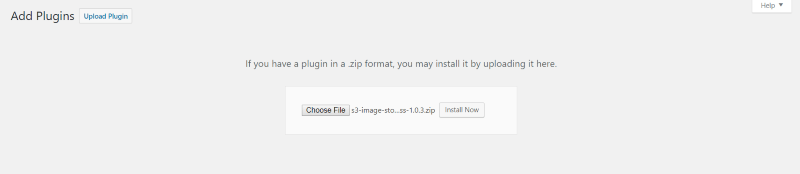
必ず最初にbbPressをインストールしてください。 bbPressProの画像アップロードもインストールする必要があります。 それらがアクティブ化されたら、bbPressのS3ImageStorageをアップロードしてアクティブ化します。

BBPress Proの画像アップロードをインストールすると、ダッシュボードの[設定]メニューに[フォーラム画像]という新しいメニュー項目が追加されます。 これを選択すると、画像の保存オプションが表示されます。 AmazonS3と呼ばれる新しいタブがImageStorageEngineに追加されます。 bbPressのS3ImageStorageのライセンスキーを入力し、変更を保存します。
S3エンドポイント

bbPress Pro設定の画像アップロードで、リンクをクリックしてエンドポイントを見つけます。 これは、S3アカウントのリージョンです。

私のS3アカウントは、米国東部(オハイオ)を示しています。 これは、リンクをクリックしたときに探している地域です。
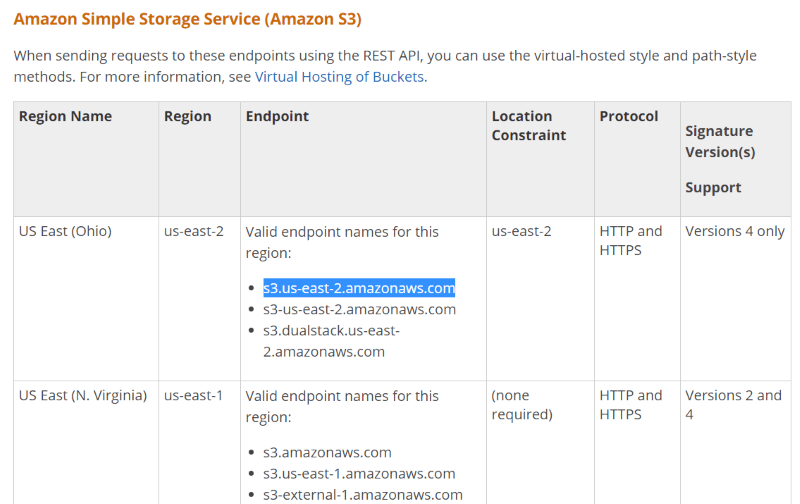
リンクは、お住まいの地域の有効なエンドポイント名のリストを提供します。 自分の地域用に1つコピーして、S3エンドポイントフィールドに貼り付けました。
S3キー
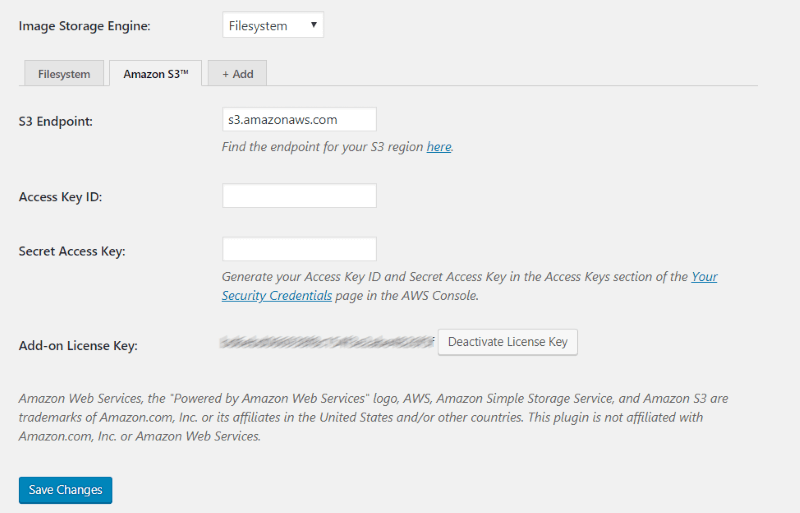
次に、bbPressがS3アカウントにアクセスできるようにS3イメージストレージを提供する必要があります。 S3キーIDとシークレットアクセスキーを入力します。 [セキュリティクレデンシャル]をクリックして、キーを取得します。
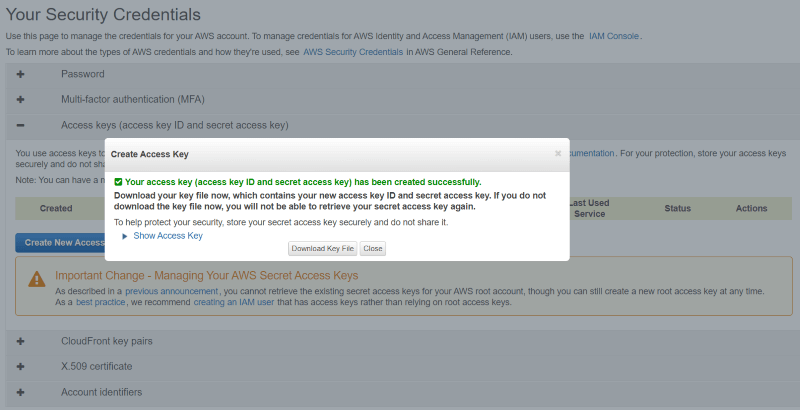
[アクセスキー]をクリックし、まだ持っていない場合は[新しいアクセスキーの作成]をクリックします。 これにより、キーが作成され、それらを表示またはダウンロードできるモーダルが開きます。
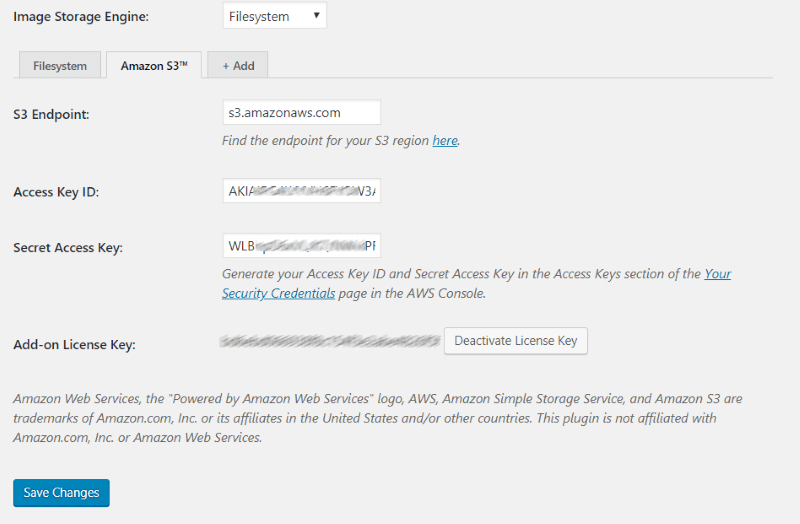
キーをコピーして、bbPress設定用のS3イメージストレージの[アクセス]フィールドと[シークレットキー]フィールドに貼り付けます。
S3バケットを作成する
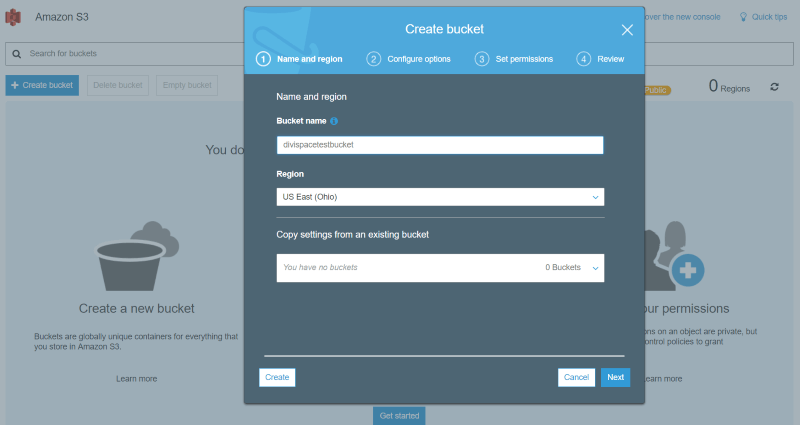
次に、ファイルを保存するためのS3バケットが必要です。AmazonS3アカウントで、[バケットの作成]を選択します。 設定を確認し、バケットを作成します。
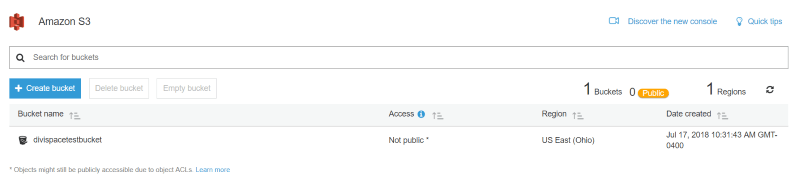
バケットが作成されると、それを使用してbbPress画像を保存できるようになります。
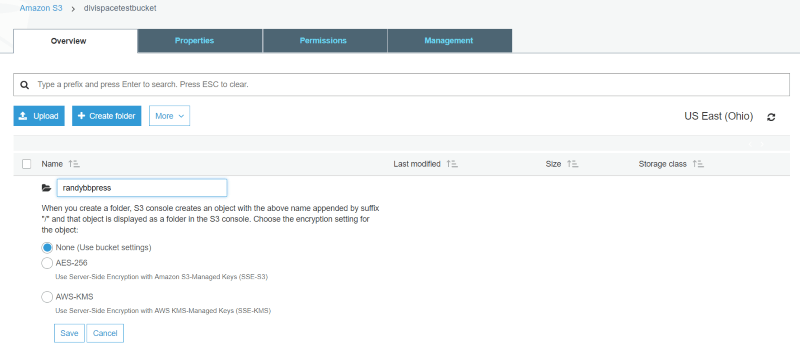
(ディレクトリとして使用するために)フォルダを作成する場合は、バケットをクリックして[フォルダの作成]を選択します。
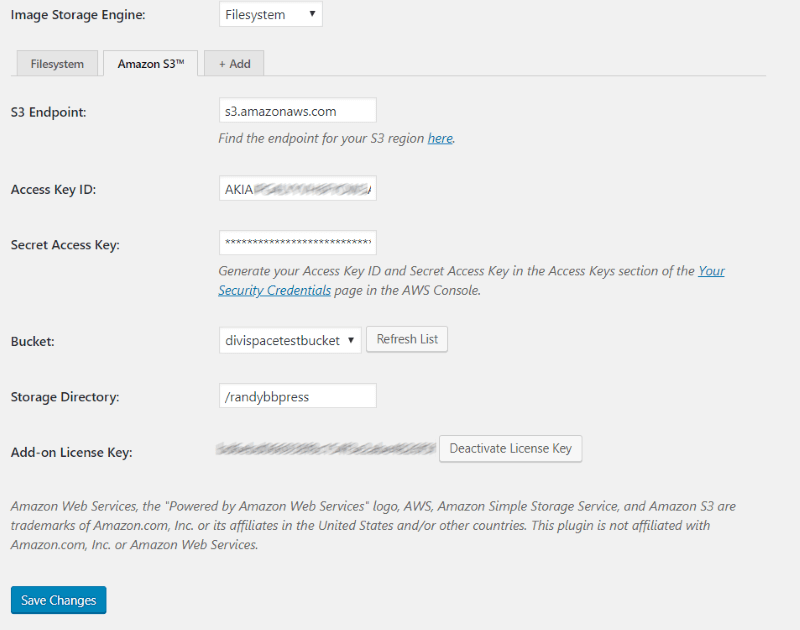
WordPressの設定画面に戻り、ドロップダウンボックスから作成したバケットを選択します。 バケットが選択できない場合は、リストを更新する必要があります。 バケット内にフォルダを作成した場合は、[ストレージディレクトリ]フィールドに名前を入力できます。 変更内容を保存。
画像ストレージエンジン
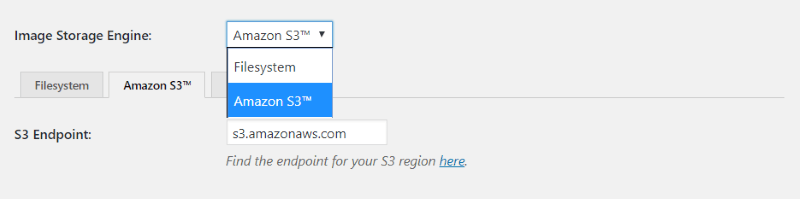

次に、[Image Storage System]ドロップダウンボックスに戻り、[Amazon S3]を選択して、変更を保存します。 これで、bbPressにアップロードされた画像がAmazonS3ストレージに保存されます。
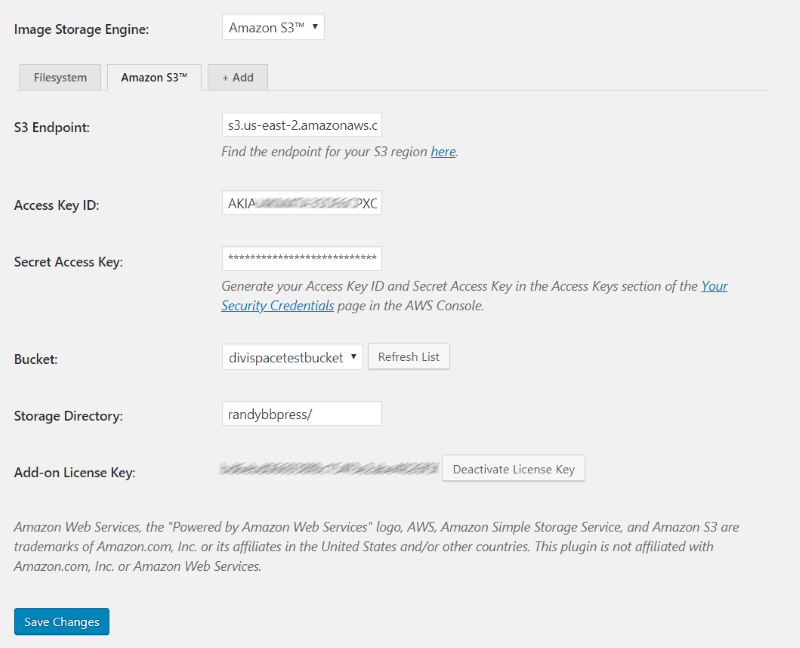
セットアップが完了すると、Image Storage Engine S3エンドポイント、アクセスキーID、シークレットアクセスキー、バケット、およびストレージディレクトリの設定は上記の例のようになります(私の名前ではなく名前を使用)。
動作中のbbPressのS3画像ストレージの例
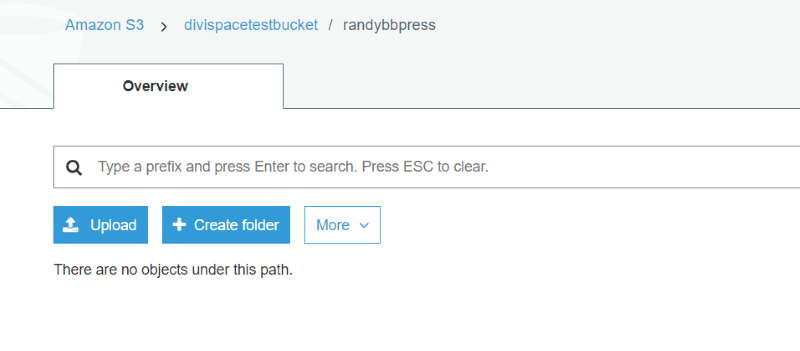
S3randybbpressストレージディレクトリにイメージがないことがわかります。 次に、いくつかの画像を自分のWebサイトのフォーラムにアップロードして、それらがどのようにここに保存されているかを確認します。
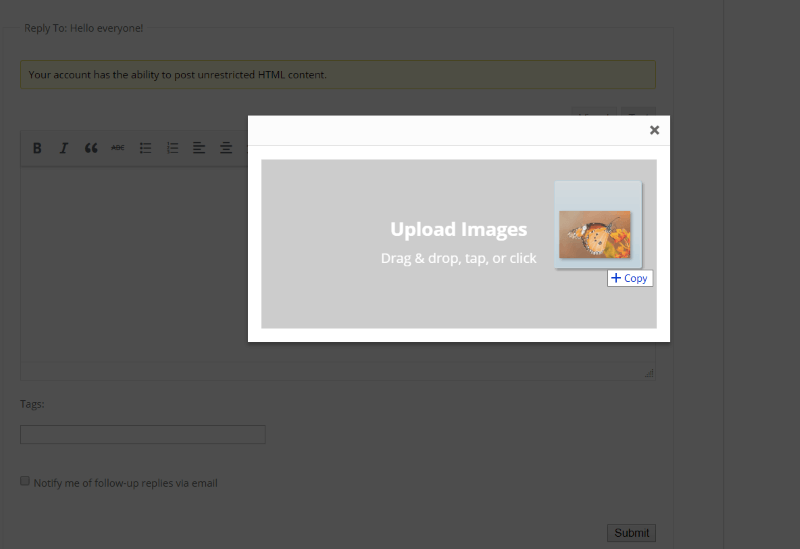
bbPressProの画像アップロードを使用してbbPressフォーラムの投稿に画像をアップロードしました。
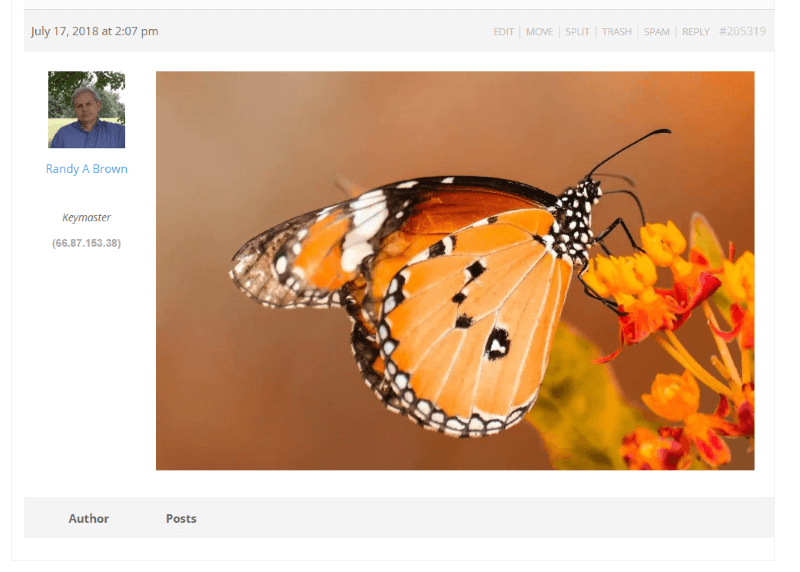
S3の設定が正しい場合は、送信を押した後、bbPressの投稿に画像が表示されます。 私の画像が表示されているので、S3は画像を私のWebサイトに正しく提供しています。
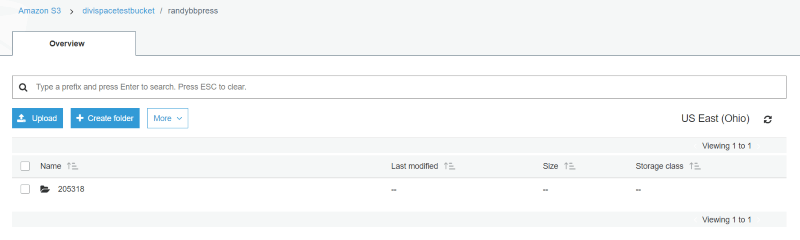
AmazonS3ディレクトリ内に新しいフォルダが作成されました。 これは自動的に行われました。
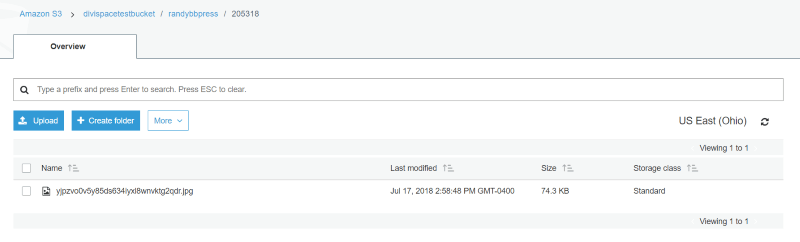
このフォルダの中には、フォーラムの投稿にアップロードした画像があります。
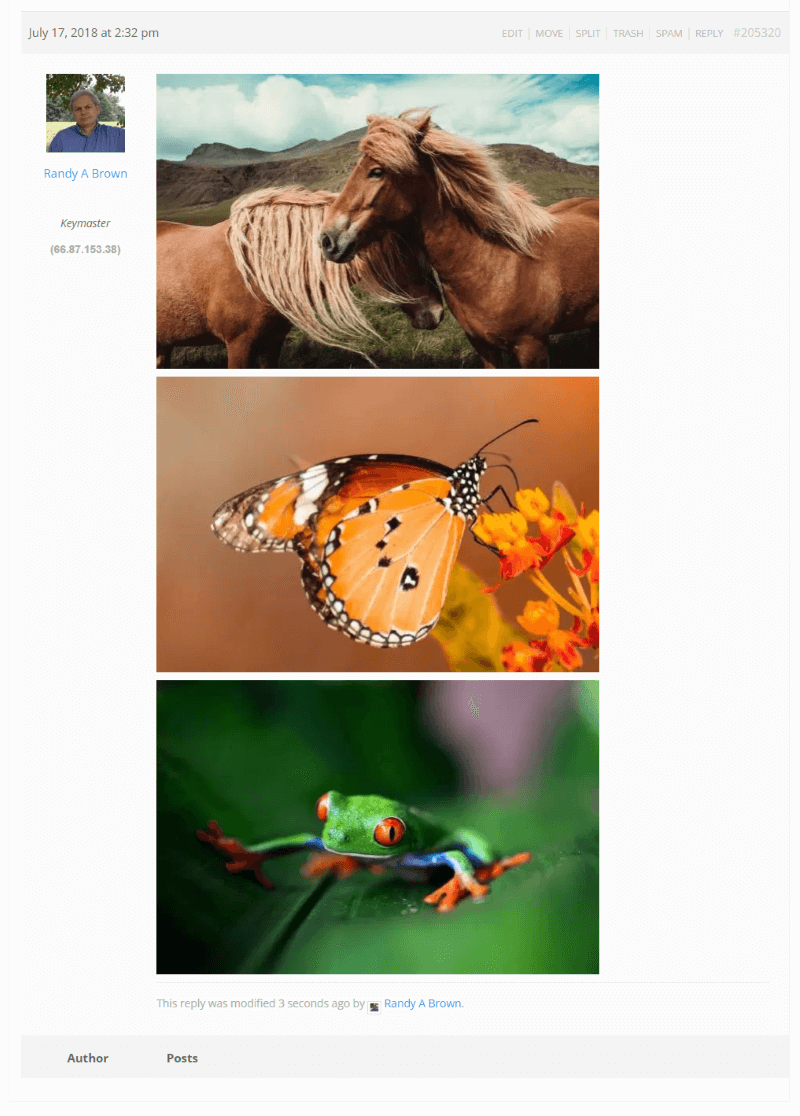
フォーラムに戻り、一度に3枚の画像をアップロードしました。
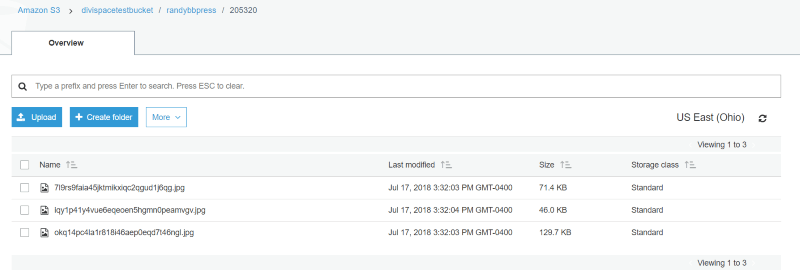
そのフォーラム投稿の3つの画像すべてを含む新しいフォルダがS3アカウントの画像ディレクトリに追加されました。 これまでにフォーラムにアップロードした画像はすべてJPEGであり、元のファイル形式を維持するようにImageUploadプラグインを設定しています。
画像が私のウェブサイトにない場合でも、私は画像を完全に制御できます。 画像が最後に変更された時刻が表示される時刻は、投稿の時刻と一致します。 フォルダを日付で並べ替えたり、個々の画像を削除したり、フォルダ全体を削除したりできます。
画像フォーマット
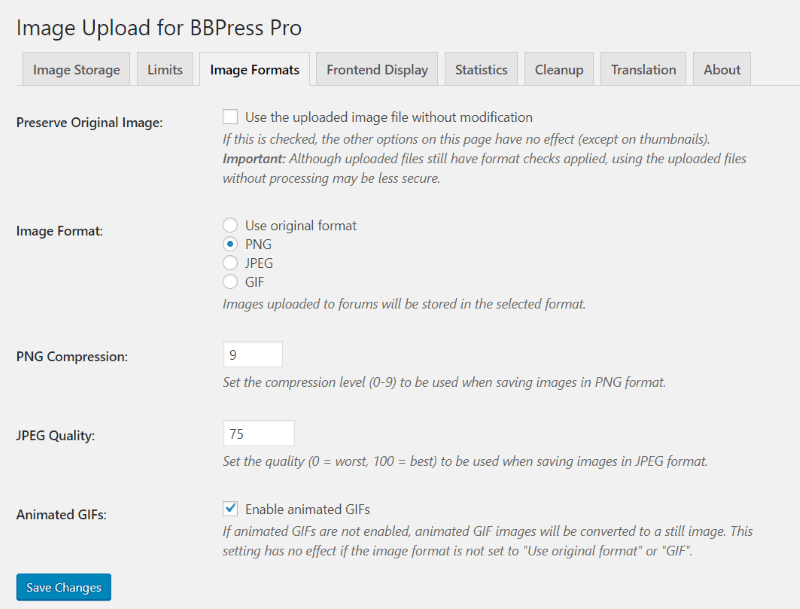
BBPress Proの画像アップロードには、元の画像の保持、画像のアップロード時にファイル形式を変更する機能、PNG圧縮の設定、JPEG品質の設定、GIFの有効化など、いくつかの画像オプションがあります。 ファイル形式をPNGに変更しました。
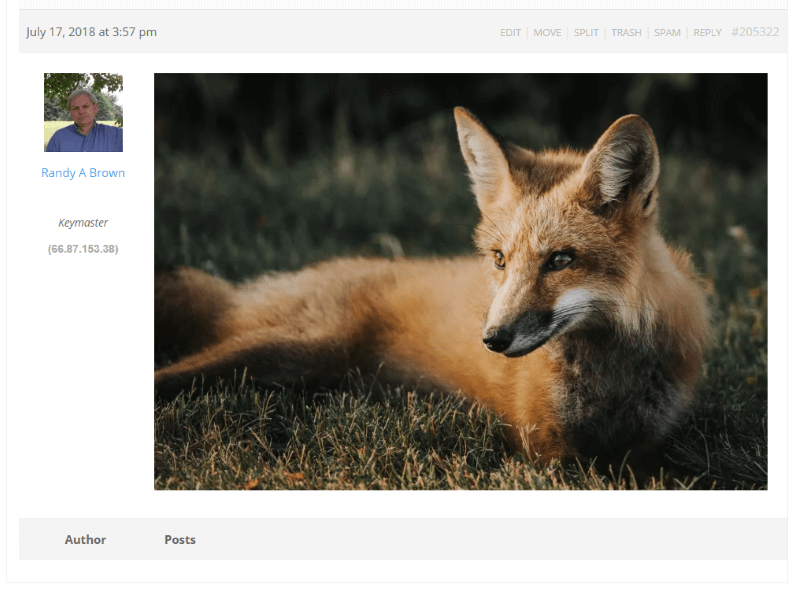
次に、JPEGをフォーラムにアップロードしました。
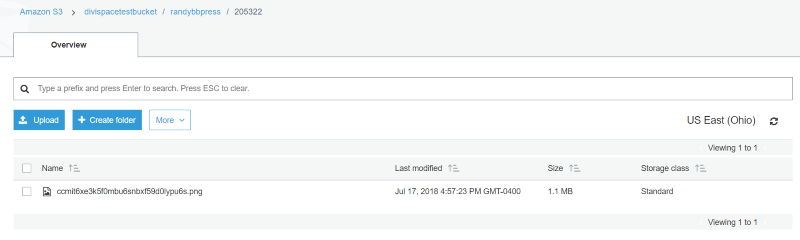
画像はS3フォルダで自動的にPNGに変換されました。 そのため、BBPress Proの画像アップロードの画像設定は、WordPress Webサイトに保存するか、S3ファイルストレージアカウントに保存するかに関係なく、同じように機能します。
bbPressライセンス用のS3画像ストレージ
利用可能な4つの価格設定オプションがあります。
- 1サイト– $ 29
- 3サイト– $ 59
- 無制限のサイト– $ 79
- 生涯– $ 109
これは、プラグインを同時にアクティブ化できるWebサイトの数です。 ライセンスは1年間有効であり、ライセンスが有効である限り更新が含まれます。 ライセンスの有効期限が切れた場合でも、プラグインをインストール済みの任意のWebサイトで使用できます。 アップデートやサポートは受けられません。 また、アンインストールすると再アクティブ化できません。
ボリュームディスカウントもご利用いただけます。 詳細については、サポートにお問い合わせください。
- これはBBPressProの画像アップロードのアドオンであるため、これがないと機能しません。 また、Amazon S3アカウントが必要です。このアカウントには、このプラグインとは独立した独自の料金があります。
終わりの考え
bbPress用のS3ImageStorageは、BBPressPro用のImageUploadの直感的な拡張機能であることがわかりました。 S3アカウントへの接続は簡単でした。 私が抱えていた問題は、私が何かを順不同でやろうとしたり、手順をスキップしたりすることでした。 画像の読み込みが速すぎて、自分のWebサイトに保存されていないことがわかりませんでした。 bbPress用のS3ImageStorageは、WebサイトにbbPressフォーラムがある人には簡単に推奨できます。
私たちはあなたから聞きたい。 bbPress用のS3ImageStorageを試しましたか? 以下のコメントであなたがそれについてどう思うか教えてください。
